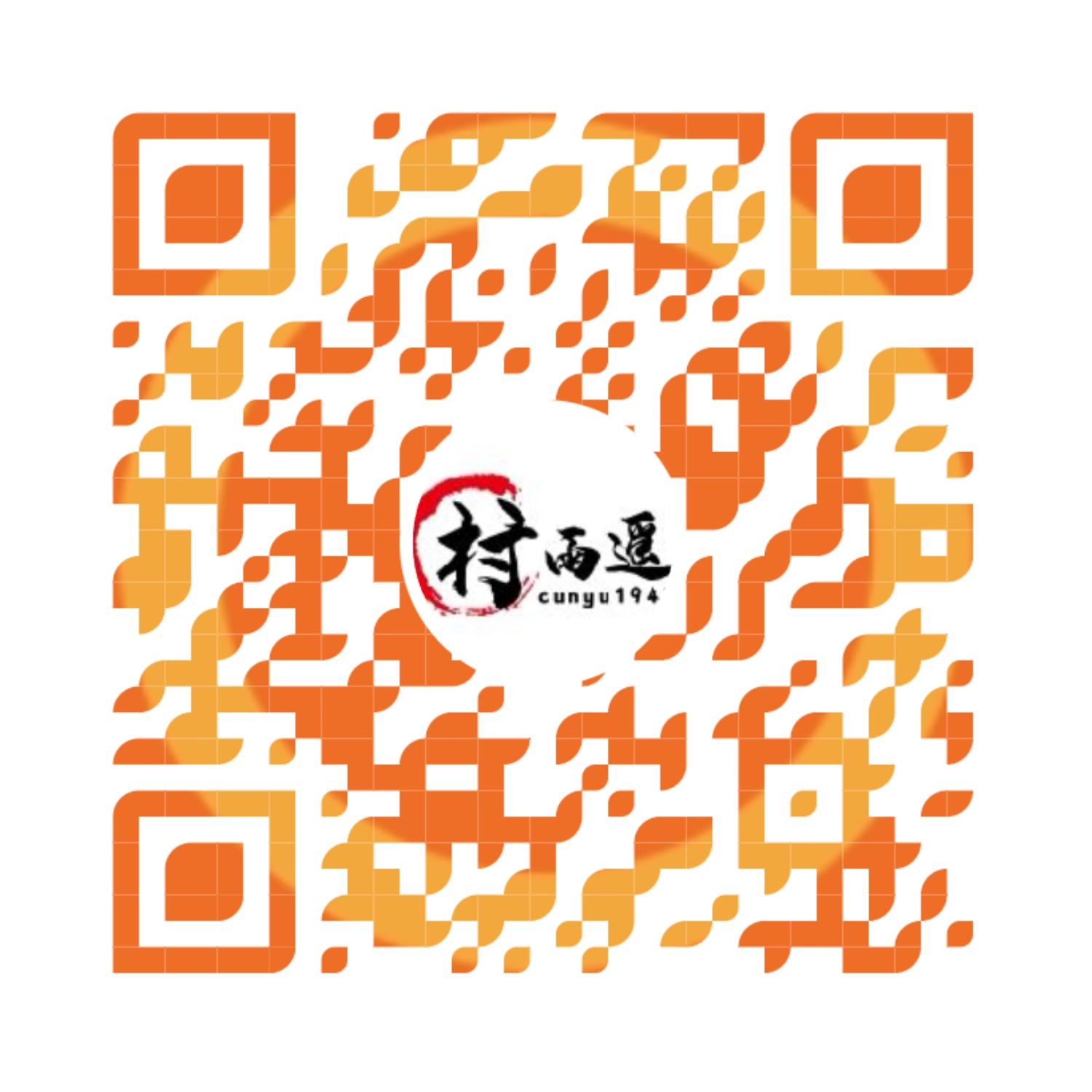开发环境搭建
作者:村雨遥
不要哀求,学会争取,若是如此,终有所获
🎈 号外
最近,公众号之外,建立了微信交流群,不定期会在群里分享各种资源(影视、IT 编程、考试提升……)&知识。如果有需要,可以扫码或者后台添加小编微信备注入群。进群后优先看群公告,呼叫群中【资源分享小助手】,还能免费帮找资源哦~
下载
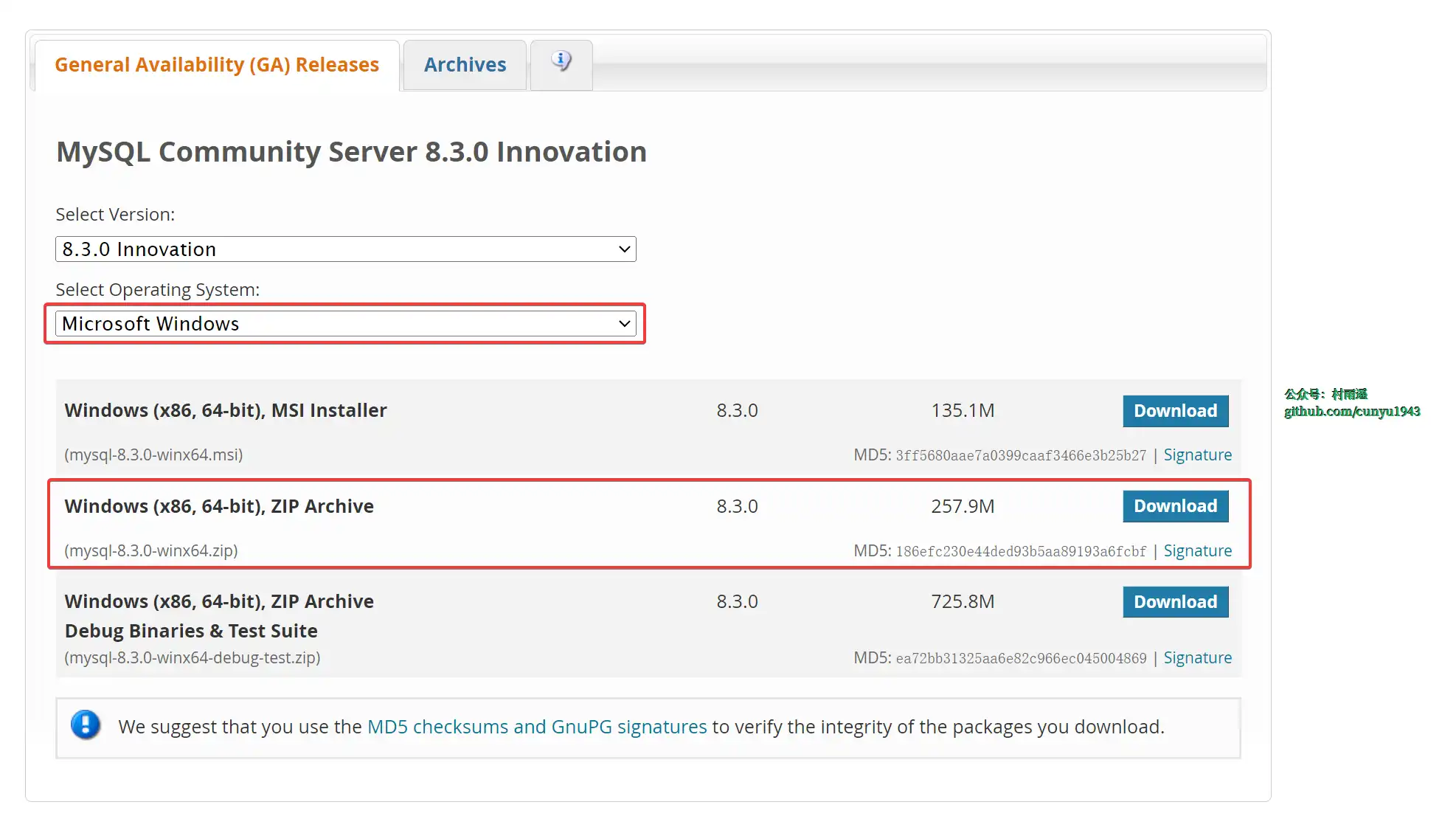
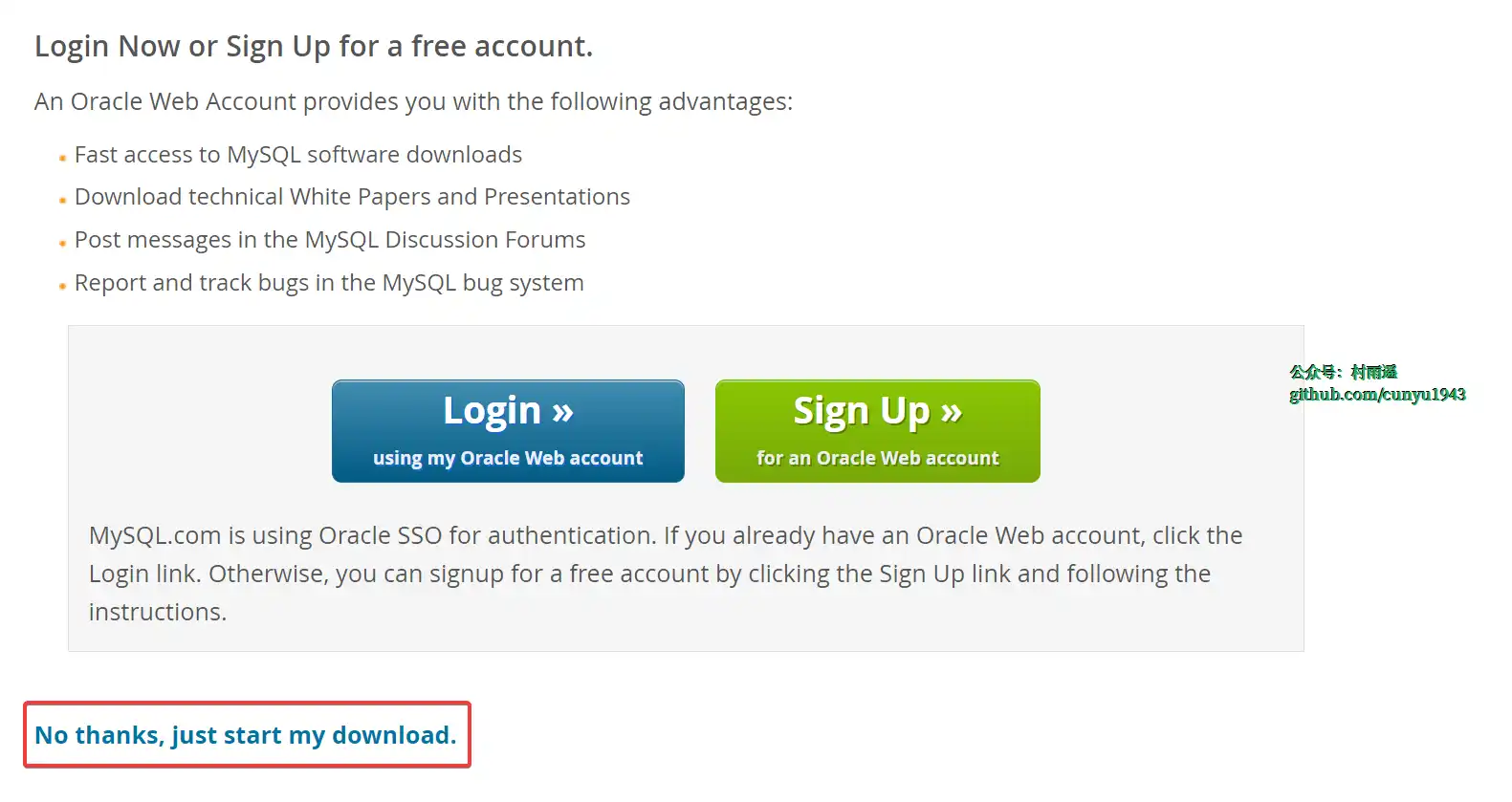
安装
第一步,解压缩下载后的压缩包。
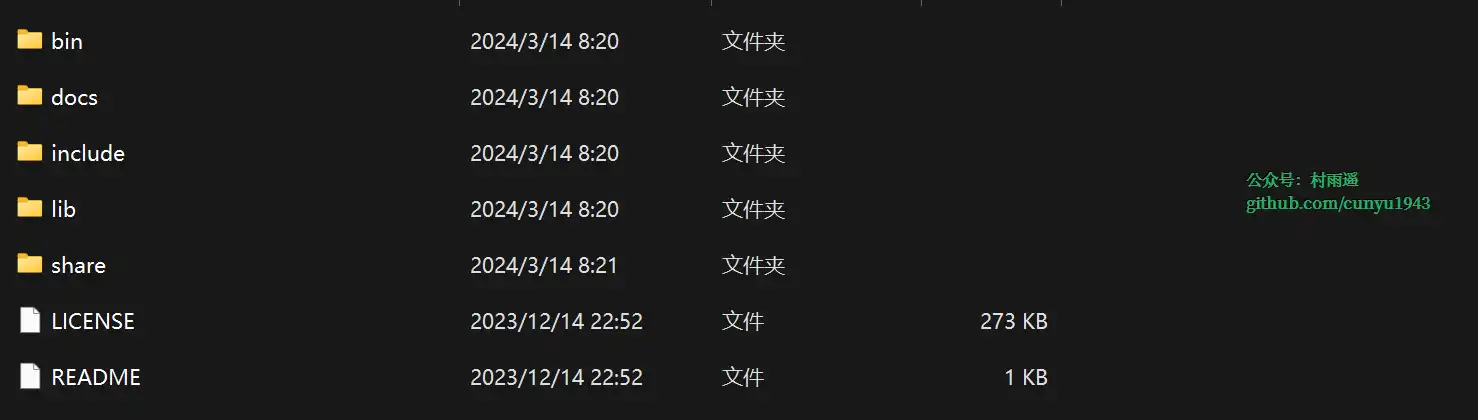
第二步,添加环境变量,在系统变量的 Path 下新增指向 MySQL 的 bin 目录。
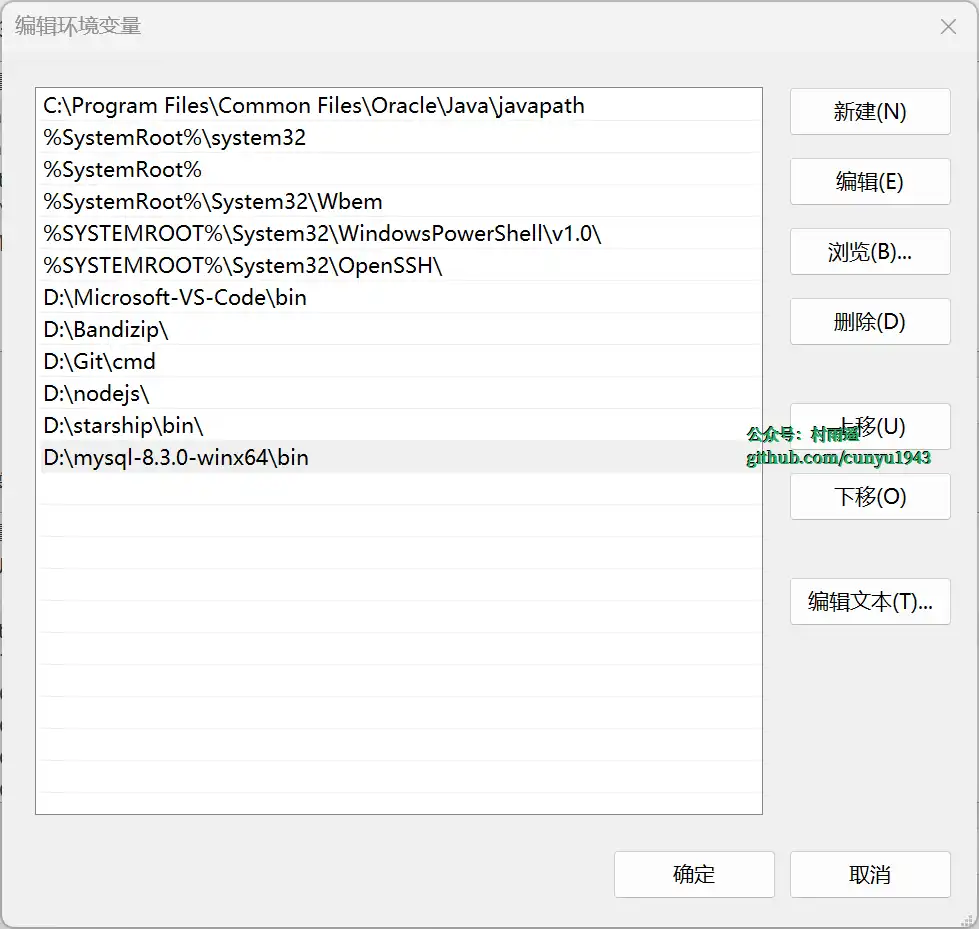
第三步,在 MySQL 解压目录下新建配置文件 my.ini,然后写入以下内容。其中 D:\mysql-8.3.0-winx64 是解压后的路径,需要根据自己实际情况更改。
ini
[mysqld]
# 设置3306端口
port=3306
# 设置mysql的安装目录
basedir=D:\mysql-8.3.0-winx64
# 设置mysql数据库的数据的存放目录
datadir=D:\mysql-8.3.0-winx64\data
# 允许最大连接数
max_connections=200
# 允许连接失败的次数
max_connect_errors=10
# 服务端使用的字符集默认为utf8
character-set-server=utf8
#使用–skip-external-locking MySQL选项以避免外部锁定。该选项默认开启
external-locking = FALSE
# 创建新表时将使用的默认存储引擎
default-storage-engine=INNODB
# 默认使用“mysql_native_password”插件认证
default_authentication_plugin=mysql_native_password
[mysqld_safe]
log-error=D:\mysql-8.3.0-winx64\mysql.err
pid-file=D:\mysql-8.3.0-winx64\mysqld.pid
# 定义mysql应该支持的sql语法,数据校验
sql_mode=NO_ENGINE_SUBSTITUTION,STRICT_TRANS_TABLES
[mysql]
# 设置mysql客户端默认字符集
default-character-set=utf8
[client]
# 设置mysql客户端连接服务端时默认使用的端口
port=3306
# 设置mysql客户端默认字符集
default-character-set=utf8第四步,以管理员权限打开控制台,输入以下命令,会打印初始化的 root 密码,一定要记住,待会儿要用它来改密码。
shell
mysqld --initialize --console
第五步,安装 MySQL 服务。
shell
mysqld --install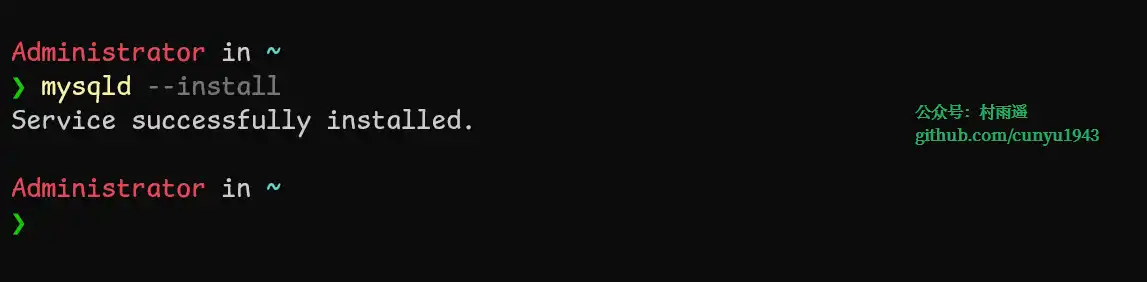
最后,我们就可以通过以下命令来启动和关闭 MySQL 服务了。
shell
# 开启
net start mysql
# 关闭
net stop mysql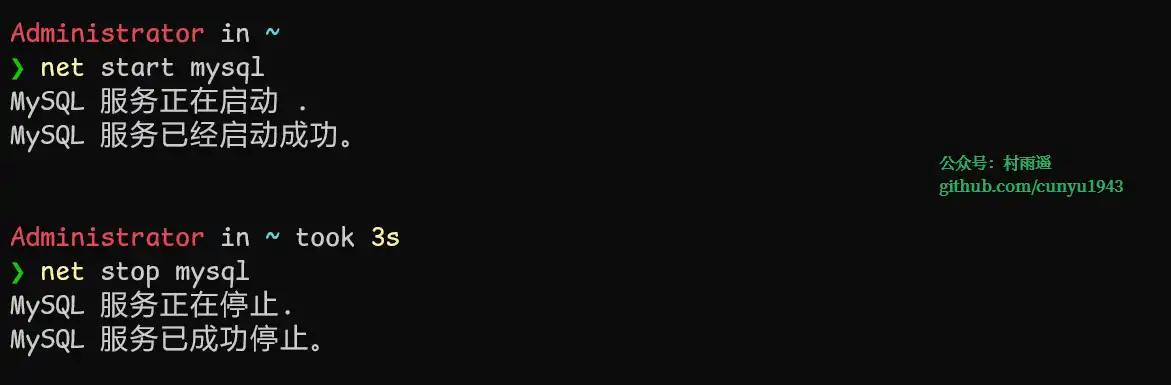
修改密码
安装时,我们已经有了 root 用户的初始密码,但是随机生成的密码比较难记,所以大多时候都会修改默认密码。
修改密码前,我们需要登录 root 用户。
shell
mysql -u root -p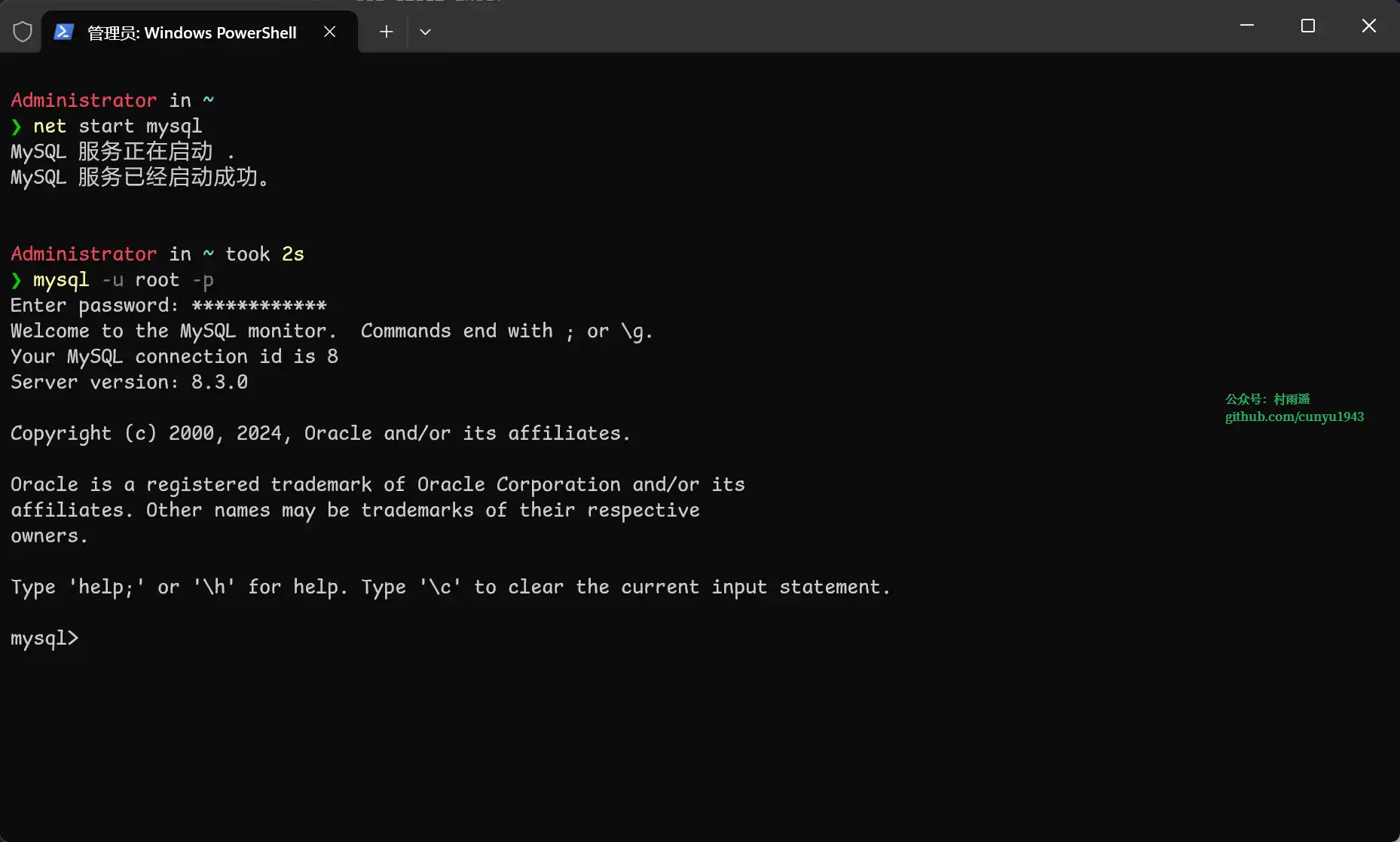
紧接着,我们对 root 用户默认密码进行修改。
shell
alter user 'root'@'localhost' identified by '新密码';
最后,退出登录后就可以用我们刚改好的密码进行重新登录了。